想要消除自己图片上的污点,你们知道使用Fireworks怎么快速操作吗?以下内容就为你们带来了Fireworks迅速消除图片中污点的具体操作方法。 我们需要先打开Fireworks,新建白色画布(这里画
想要消除自己图片上的污点,你们知道使用Fireworks怎么快速操作吗?以下内容就为你们带来了Fireworks迅速消除图片中污点的具体操作方法。

我们需要先打开Fireworks,新建白色画布(这里画布属性根据个人喜好选择),然后,在菜单栏中的“文件”项中选择“导入”或者“打开”。
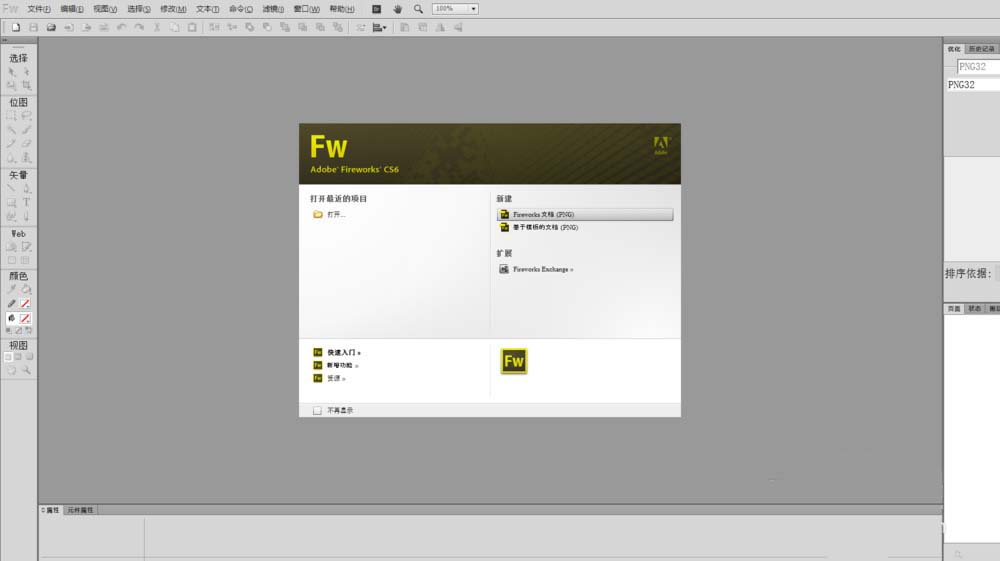
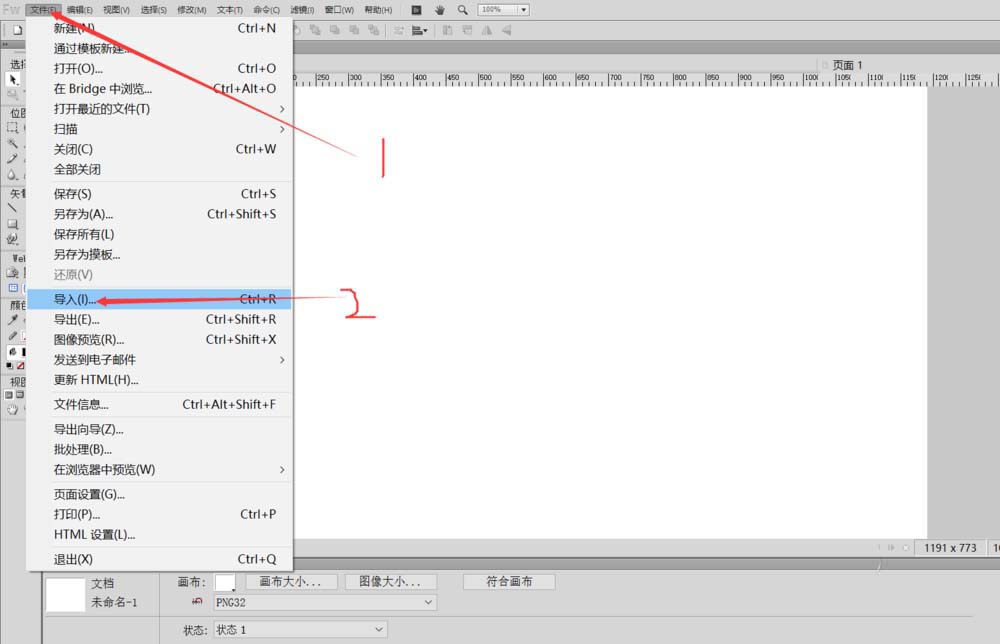
接着会弹出相应的对话框,选中需要修改的图片,单击确认按钮,在画布上添加修改的图片。
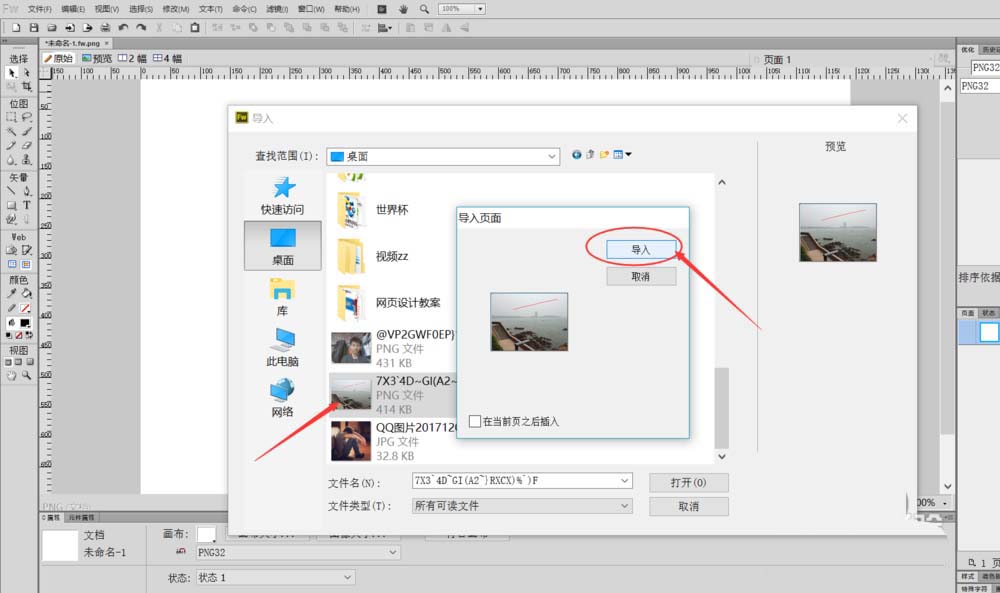
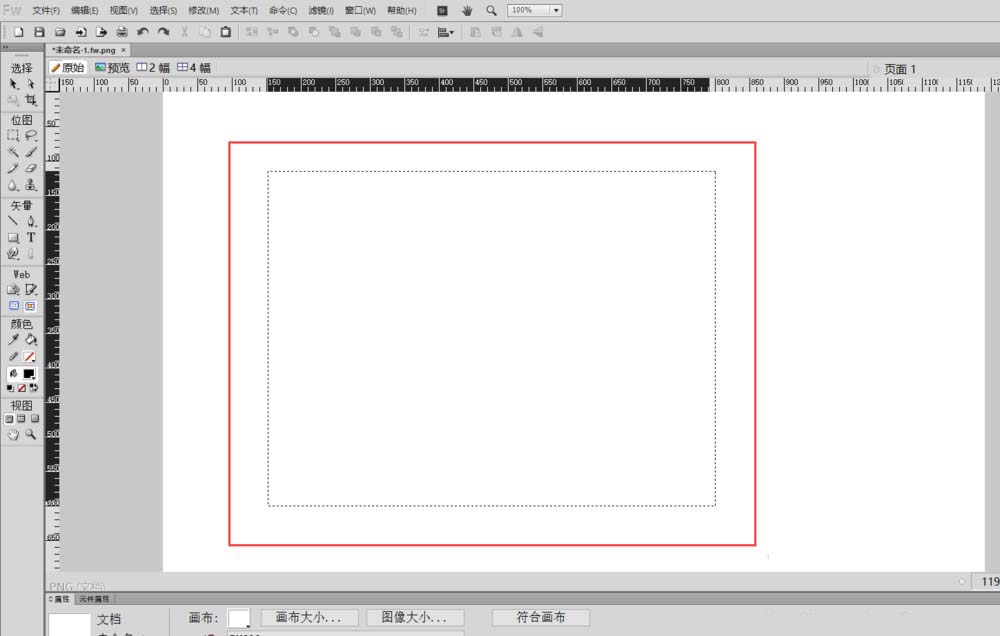
然后我们在左边“位图”工具栏选择“橡皮图章”工具。
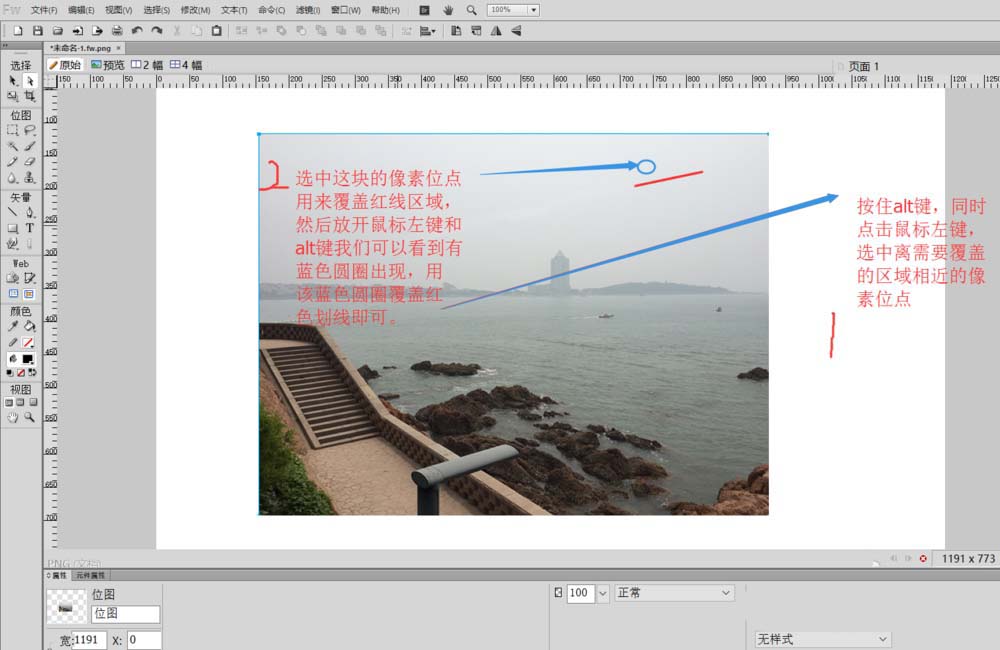
接着再按住alt键,单击鼠标左键,选中图片中需要抹除的污点旁边的像素位点(离污点越近越好,像素越接近哦)。
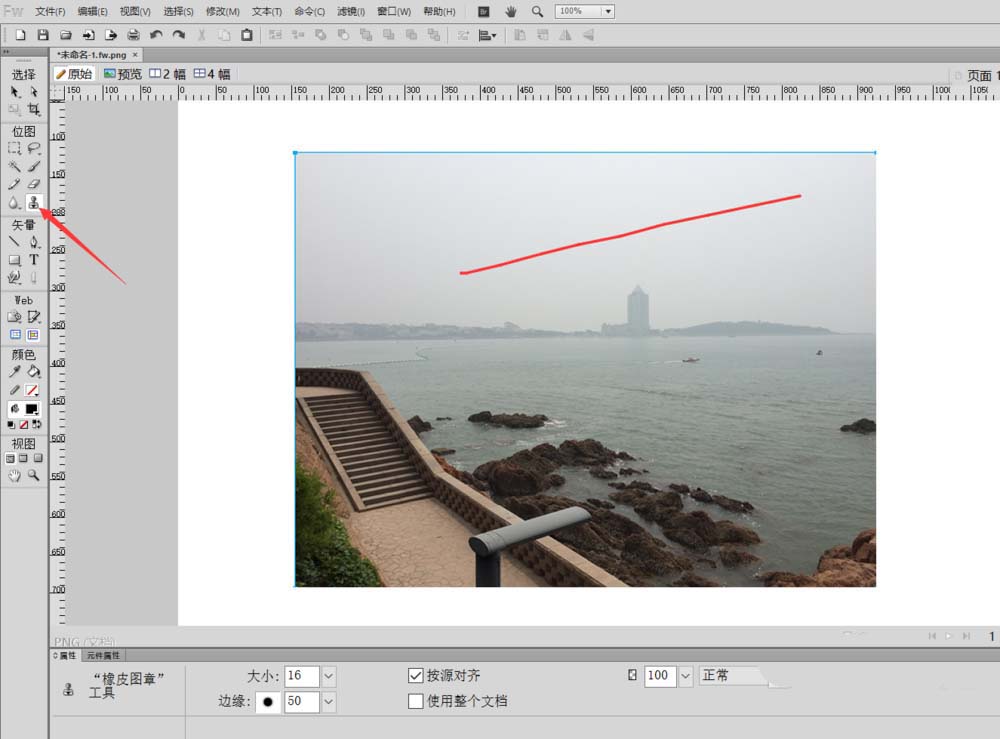
最后需要放开alt键和鼠标左键,我们可以看到鼠标位置出现了一个蓝色的圆形图案,拖动它像橡皮一样擦掉污点即可。(也可以用来美颜,去除自拍中的雀斑哦)
效果如图所示。
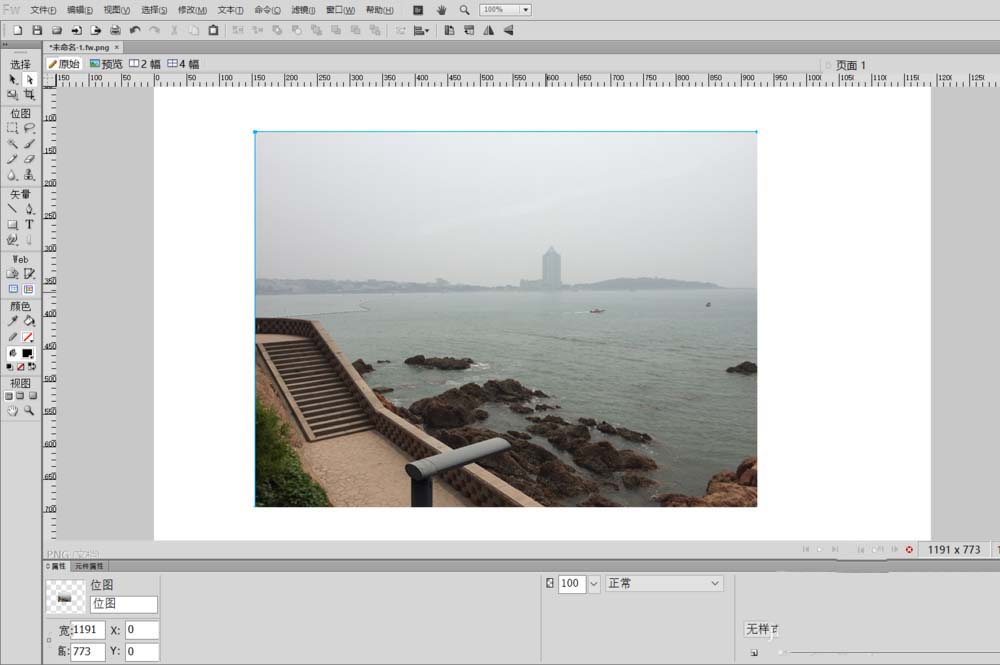
根据上文讲解的Fireworks迅速消除图片中污点的具体操作方法,你们是不是都学会了呀!
